ヘテムルでのWordpress(ワードプレス)自動インストール方法
レンタルサーバーヘテムルの使い方や各操作手順を、図解マニュアルで解説しています。
本コラムでは、ヘテムルでのWordpress自動インストール機能を使ったインストール手順を解説していきます。
通常は自動インストール機能をご利用されることをおすすめします。
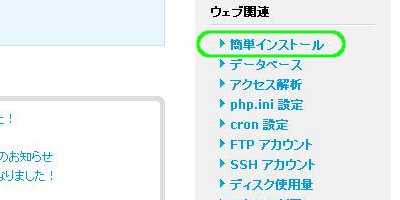
「お申込みはコチラ!」をクリックします
ヘテムル![]() にログインし、右サイドバーの「簡単インストール」をクリックします。
にログインし、右サイドバーの「簡単インストール」をクリックします。
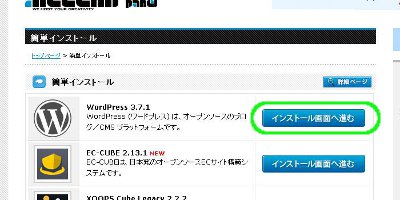
WordPress欄の「インストール画面へ進む」をクリックします
簡単インストール機能が利用できるWebツールが一覧表示されます。
Wordpressの欄の「インストール画面へ進む」をクリックします。
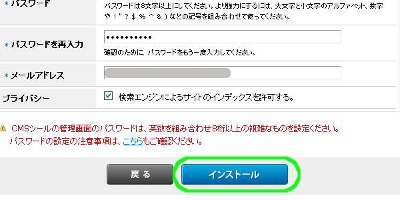
各項目を入力し「インストール」をクリックします
各項目を入力します。
■インストール先 URL
wordpressをインストールする場所を決めます。
wordpressサイトのURLとなります。
※ここでは“http://○○.△/test”にしています。
■データベース
作成済みデータベースを利用しない場合は、自動作成にチェックします。
■サイトのタイトル
あとで変更可能です。
■ユーザー名
管理画面へのログイン時のユーザー名です。
■パスワード
管理画面へのログイン時のパスワードです。
入力が完了したら「インストール」をクリックします。
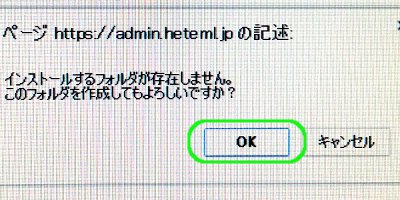
ダイアログボックスの「OK」をクリックします
Wordpressのインストール先に指定したフォルダ(ディレクトリ)が作成されていない場合は、このようなダイアログボックスが表示されます。
「OK」をクリックします。
※ここでは“test”フォルダのことです。
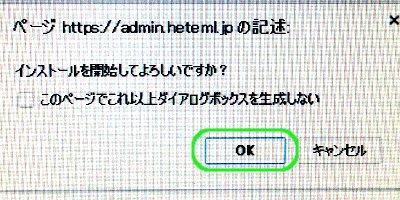
ダイアログボックスの「OK」をクリックします
ダイアログボックスの「OK」をクリックし、インストールを開始します。
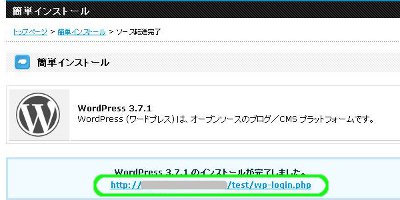
URLをクリックしてログインページに進みます
インストールが完了しました。
URLをクリックし、Wordpress管理画面へのログインページへ進みます。
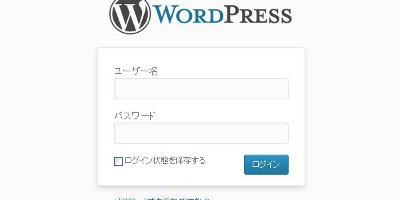
このページをブックマークしておくと便利です
このログインページをブックマークしておきましょう。
以上でWordpressのインストールは完了です。
このようなWordpress自動インストール機能があると、サイト作成が格段に楽になります。
ぜひお試しください。


コメントフォーム